Zo kun je gratis YouTube video's downloaden
YouTube video's offline bekijken doe je zo

Als je YouTube video's wilt downloaden kun je ze bekijken zonder dat je daar een internetverbinding voor nodig hebt, en dat is ideaal als je jezelf moet vermaken in een vliegtuig, trein of andere tripjes waar je niet kunt terugvallen op een internetverbinding.
Het downloaden van YouTube video's is ook geweldig als je een mobiel abonnement hebt met beperkte data. Je kunt ze downloaden naar je telefoon door gebruik te maken van de wifi thuis, en vervolgens kun je de video's onderweg bekijken zonder dat je risico loopt om over je datalimiet heen te gaan.
Het is verrassend makkelijk om video's te downloaden van YouTube en andere video hosting websites, en je kunt het gratis doen. YouTube zelf biedt een aantal tools voor het downloaden van video's (zowel op de desktop als op mobiel) en er zijn tools van derden die dit ook kunnen doen. Lees verder om te zien hoe dit werkt.
Als je alleen muziek wilt bewaren van video's, of het geluid eruit wil halen om het in een podcast te veranderen, bekijk dan deze tip: Beste gratis YouTube MP3 converter van 2020.
Is het downloaden van YouTube video's legaal?
Het gebruiken van apps van derden om YouTube video's te downloaden, gaat tegen de servicevoorwaarden van YouTube in. Hierin staat dat je alleen video's direct van hun servers mag streamen. Het downloaden van YouTube video's brengt ook een potentiële copyright-inbreuk met zich mee, tenzij je toestemming hebt van de maker of dat je zelf de eigenaar bent van de video.
YouTube biedt wel een aantal manieren om video's te downloaden via zijn online diensten en zijn eigen app. In dit artikel leggen we uit hoe je dit kunt doen, en we laten je de andere opties zien die beschikbaar zijn voor iPhone, Android, Mac en pc.
Get the best Black Friday deals direct to your inbox, plus news, reviews, and more.
Sign up to be the first to know about unmissable Black Friday deals on top tech, plus get all your favorite TechRadar content.

Zo kun je YouTube video's downloaden naar een pc
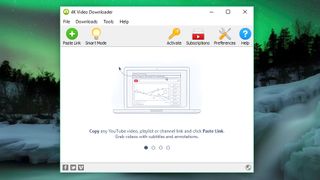
1. Installeer 4K Video Downloader
Om YouTube video's te downloaden naar een Windows-computer, begin je met het downloaden en installeren van 4K Video Downloader. Deze veelzijdige software is helemaal gratis, en kan hele afspeellijsten downloaden net als 360-graden en 3D-video's. Wanneer dit klaar is, vink je het vakje 'Lanceren' aan en klik je op 'Voltooi'.

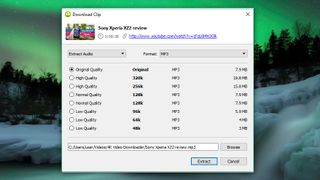
2. Kopieer en plak de video URL
Open je webbrowser, zoek de video die je wilt downloaden van YouTube en kopieer de URL van de adresbalk. Keer dan terug naar 4K Video Downloader en klik op de groene 'Plak Link' knop linksboven.
De software verkrijgt dan informatie over de video en geeft je een keuze aan kwaliteitsopties. Deze zullen variëren afhankelijk van de kwaliteit van de originele video, maar de software kan YouTube video's downloaden in 4K als dat beschikbaar is.

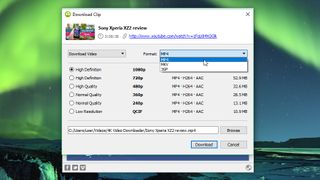
3. Kies de kwaliteit en de opmaak
4K Video Downloader biedt je de mogelijkheid om hele YouTube video's te downloaden, of gewoon het geluid eruit te halen. Kies je voorkeursselectie door het uitschuifmenu links te gebruiken, kies daarna de opmaak door het menu rechts te gebruiken. Wij geven de voorkeur aan MP4 voor onze video's, omdat het een goede balans geeft tussen kwaliteit en bestandsformaat, en je kunt het op vrijwel elk apparaat afspelen.
Vervolgens kies je de kwaliteit. Voor het terugspoelen van video op je tv of PC, raden we aan om te kiezen voor de hoogste resolutie, maar hou wel in gedachten dat dit langer kan duren en meer ruimte in beslag neemt. Gelukkig kun je links de geschatte bestandsgrootte checken, om te zien hoeveel ruimte het inneemt.
Je kunt ook kiezen waar de gedownloade video opgeslagen moet worden, door de 'Blader' knop te gebruiken helemaal onderaan. Als je dan tevreden bent, klik je op 'Download'.

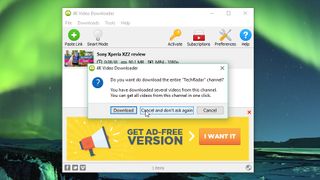
4. Download de YouTube video
De YouTube video zal nu voor je gedownload worden. Als er andere video's zijn in het kanaal van de auteur, dan vraagt 4K Video Downloader of je die ook wilt downloaden. Hij kan tot 24 video's tegelijkertijd downloaden.
Als de video eenmaal klaar is, kun je deze vinden in de bestemmingsmap, of klik recht in Video Downloader en selecteer 'Afspelen'. Tenzij je de instellingen aanpast, zal de video in deze lijst blijven staan tot je ervoor kiest om hem te verwijderen. Zelfs als je de software afsluit en opnieuw opstart.

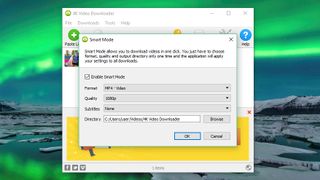
5. Probeer Smart Mode
Als je vaak video's downloadt in dezelfde opmaak, bekijk dan eens Smart Mode. Deze bewaart je downloadvoorkeuren en laadt ze automatisch. Klik op het gloeilamp icoontje rechtsboven en de volgende keer dat je een URL in een 4K Video plakt, zal het meteen gedownload worden met de laatste instellingen die je hebt gebruikt
Lees verder om te zien hoe je YouTube video's kunt downloaden naar een iPhone, Mac of Android apparaat.

Download video's met YouTube Premium
Als je een YouTube Premium abonnement hebt, dan kun je genieten van verschillende voordelen, inclusief de mogelijkheid om video's te downloaden om offline te bekijken zonder software van derden. Je kunt dit doen door de YouTube, YouTube Music en YouTube gaming apps te gebruiken. Houd wel in gedachten dat je alleen de gedownloade video's kunt bekijken als je de app gebruikt. Je kunt deze niet verplaatsen naar een ander apparaat, of hem bekijken in een ander programma.
Begin met het kijken naar een video, klik dan op de 'Download' knop (een grijze pijl) onder de videospeler en kies bij instellingen de kwaliteit. Als de video eenmaal succesvol is gedownload van YouTube, kun je hem vinden in je Bibliotheek of Account tabblad.
Je moet wel ingelogd zijn op je account om gedownloade video's te bekijken, en je kunt niet reageren op video's met reacties of likes als je ze offline bekijkt.
- Doe meer met je video's - ontdek de beste videobewerkingssoftware van 2020
Current page: Dit is hoe je YouTube video's kan downloaden naar een pc
Volgende pagina Download YouTube video's met TubeMate voor AndroidWriter, broadcaster, musician and kitchen gadget obsessive Carrie Marshall has been writing about tech since 1998, contributing sage advice and odd opinions to all kinds of magazines and websites as well as writing more than a dozen books. Her memoir, Carrie Kills A Man, is on sale now and her next book, about pop music, is out in 2025. She is the singer in Glaswegian rock band Unquiet Mind.
